Centro de recursos


No es de sorprender que la aplicación FaceTime de Apple atraiga a varias generaciones de usuarios. ¿Qué mejor manera de ver a tus nietos mientras conversas con ellos, celebrar el cumpleaños de un ser querido con un grupo o disfrutar de la belleza natural de la aurora boreal en tiempo real?
Como su nombre lo indica, FaceTime es una videollamada que inicias desde tu iPhone, iPad, iPod touch o Mac a otro dispositivo Apple. Te permite escuchar y ver a la persona con la que hablas. Puedes agregar participantes a la llamada y realizar una llamada en grupo con hasta 32 personas.


Membresía de AARP: $15 por tu primer año cuando te inscribes en la renovación automática.
Obtén acceso inmediato a productos exclusivos para socios y cientos de descuentos, una segunda membresía gratis y una suscripción a AARP The Magazine.
Únete a AARP
Inicialmente disponible solo para los dispositivos Apple, el alcance de FaceTime se amplió con el lanzamiento del sistema operativo iOS 15 de Apple en el 2021 —lanzó iOS 16.1 en octubre del 2022—, lo que permitió a los usuarios de Windows en PC, y teléfonos y tabletas Android participar en videollamadas de FaceTime. Aunque la llamada debe iniciarse desde un dispositivo Apple, esto amplió las posibilidades para las videollamadas. Todo lo que necesitas es una conexión wifi o una señal celular.
Ten en cuenta que, según tu plan, podrían cobrarte cargos por el uso de datos al hacer o aceptar una llamada de FaceTime fuera de la casa.
Cómo iniciar una llamada de FaceTime
Si es la primera vez que haces una llamada de FaceTime, asegúrate de que has iniciado sesión en la aplicación con tu Apple ID. Esto solo tendrás que hacerlo una vez con tu dirección de correo electrónico y contraseña para confirmar tu identidad.
En un iPhone, iPad o iPod touch
1. Ve a Settings (Configuración) | FaceTime y confirma que FaceTime está seleccionado en color verde.
2. Abre la aplicación FaceTime en tu dispositivo —un cuadrado verde con una cámara de video blanca— y haz clic en New FaceTime (Nuevo FaceTime).
3. Puedes tocar el contacto de una conversación anterior o escribir un nombre y aparecerá tu lista de contactos, o puedes agregar el nombre y el número de teléfono de un nuevo contacto. Toca FaceTime y tu llamada será conectada.
Puedes agregar más personas tocando el botón del signo más y seleccionándolas en Contacts (Contactos) o escribiendo su nombre y número de teléfono. Repite los pasos para agregar hasta 31 personas aparte de ti.





































.jpg?crop=true&anchor=13,195&q=80&color=ffffffff&u=lywnjt&w=2008&h=1154)



























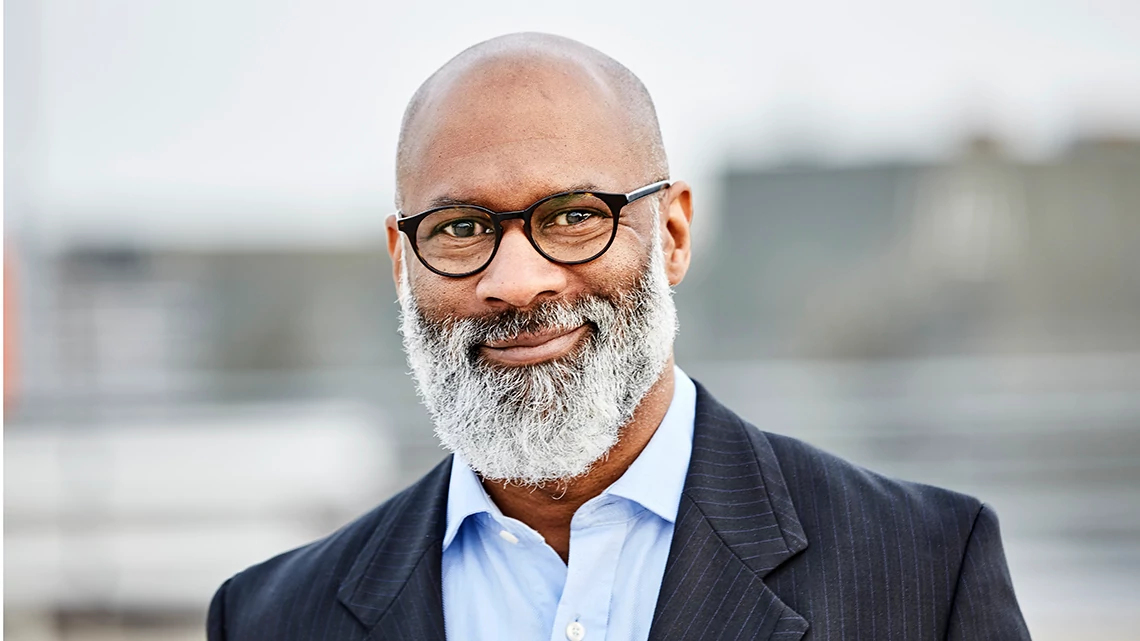



También te puede interesar
Aprende a imprimir desde tu teléfono inteligente
Aunque nuestras vidas son cada vez más digitales, a veces solo una copia impresa es suficiente. Descubre cómo imprimir desde tu iPhone o Android.
Las gafas de realidad alternativa se vuelven más reales
El nuevo dispositivo de Apple tiene intrigados a los expertos en tecnología. Pero ¿pagarán los adultos mayores el elevado precio?
Cómo firmar documentos electrónicamente
Consejos para poner tu firma en una plataforma digital usando tu computadora, tableta o teléfono.